この道を行けばどうなるものか
Linux、スマホ、ゲームの話などのつぶやきで、色々試行錯誤した情報を提供します。その他もあります。
×
[PR]上記の広告は3ヶ月以上新規記事投稿のないブログに表示されています。新しい記事を書く事で広告が消えます。
次に、Eclipseの起動をする前に、環境変数JAVA_HOMEの確認し、起動
※ .bashrcに、export JAVA_HOME=/usr/lib/jvm/java-6-oracle を設定しています。
$ /usr/local/eclipse/eclipse
以下のエラーが出たが、とりあえず無視。
処理中のエラー: org.eclipse.equinox.internal.p2.extensionlocation.SiteListener@190d536: java.lang.IllegalArgumentException
処理中のエラー: org.eclipse.equinox.internal.p2.extensionlocation.SiteListener@f1b25e: java.lang.IllegalArgumentException
処理中のエラー: org.eclipse.equinox.internal.p2.extensionlocation.SiteListener@197d09f: java.lang.IllegalArgumentException
処理中のエラー: org.eclipse.equinox.internal.p2.extensionlocation.SiteListener@3f5a0: java.lang.IllegalArgumentException
i) ワークスペースの作成では、~/workspace になっているのでそのまま
ii) Windows,Preferences,Java,Installed JREsが7になっていたら、6に変更
/usr/lib/jvm/java-6-oracle になっていることの確認!
iii) javaコンパイラのデフォルトの準拠設定の設定
1.7にすると、「1.7準拠を選択する場合は、JREがインストール済みで・・・」とでるので、1.6に設定しました。
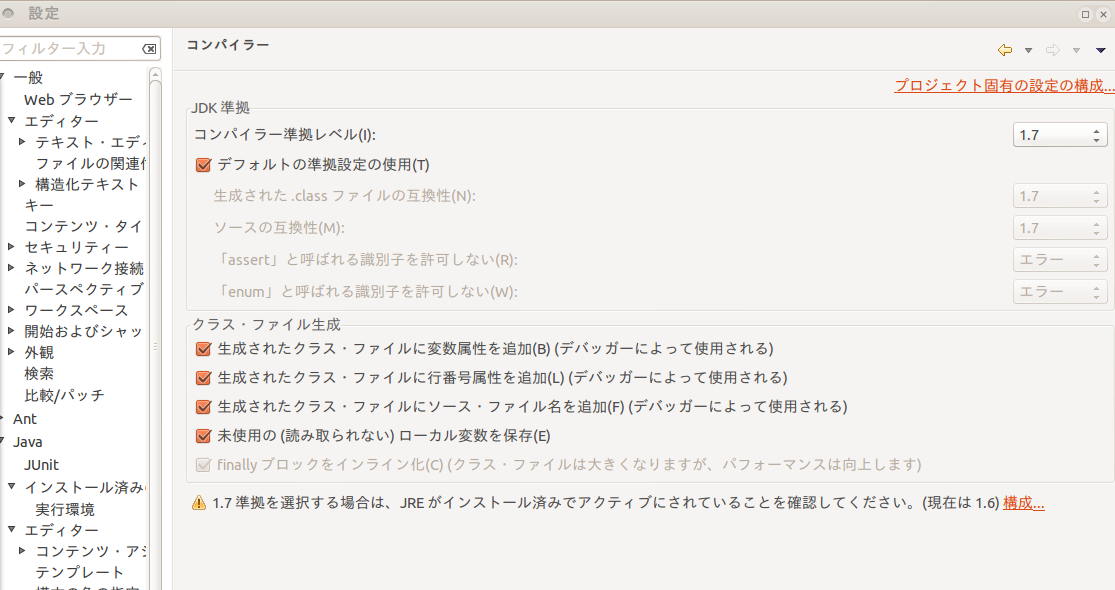
iv) ヘルプ、新規のソフトウェアのインストールから、追加を選択。サイトを入力または選択の右に「追加」があるので、
サイトの追加(リポジトリーの追加)で、
dl.google.com/eclipse/plugin/4.3 - http://dl.google.com/eclipse/plugin/4.3
をフィールドに入れてから追加。
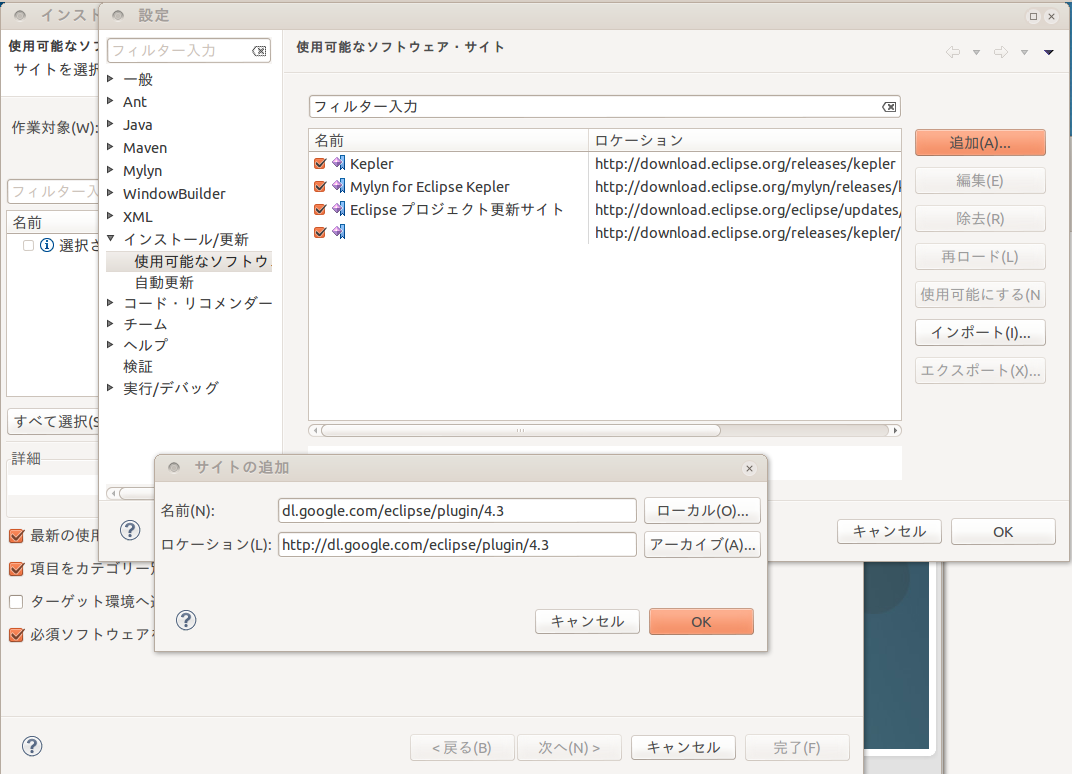
ダイアログに、「開発ツール」・・・「SDK」と6個?ほど出てくるので、全てを選択します。ライセンス条項の確認は出てこず、セキュリティー警告で署名無しのソフトウェアをインストールするか確認がでましたが、それは無視してOKで先に進むことにしました。
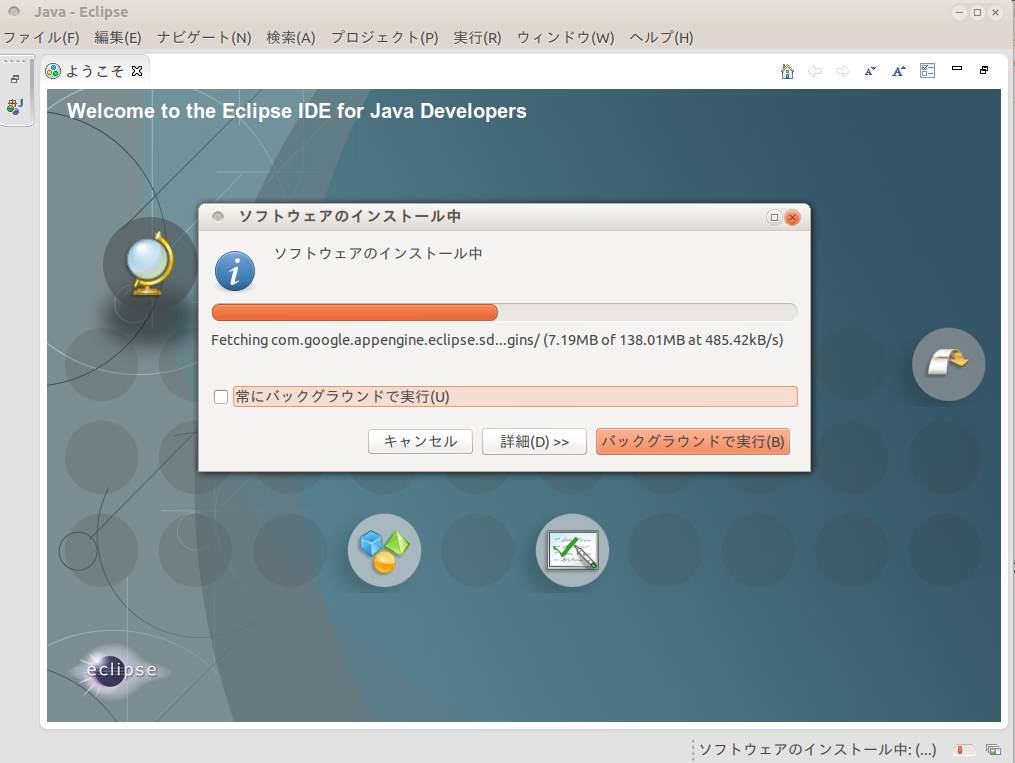


※ .bashrcに、export JAVA_HOME=/usr/lib/jvm/java-6-oracle を設定しています。
$ /usr/local/eclipse/eclipse
以下のエラーが出たが、とりあえず無視。
処理中のエラー: org.eclipse.equinox.internal.p2.extensionlocation.SiteListener@190d536: java.lang.IllegalArgumentException
処理中のエラー: org.eclipse.equinox.internal.p2.extensionlocation.SiteListener@f1b25e: java.lang.IllegalArgumentException
処理中のエラー: org.eclipse.equinox.internal.p2.extensionlocation.SiteListener@197d09f: java.lang.IllegalArgumentException
処理中のエラー: org.eclipse.equinox.internal.p2.extensionlocation.SiteListener@3f5a0: java.lang.IllegalArgumentException
i) ワークスペースの作成では、~/workspace になっているのでそのまま
ii) Windows,Preferences,Java,Installed JREsが7になっていたら、6に変更
/usr/lib/jvm/java-6-oracle になっていることの確認!
iii) javaコンパイラのデフォルトの準拠設定の設定
1.7にすると、「1.7準拠を選択する場合は、JREがインストール済みで・・・」とでるので、1.6に設定しました。
iv) ヘルプ、新規のソフトウェアのインストールから、追加を選択。サイトを入力または選択の右に「追加」があるので、
サイトの追加(リポジトリーの追加)で、
dl.google.com/eclipse/plugin/4.3 - http://dl.google.com/eclipse/plugin/4.3
をフィールドに入れてから追加。
ダイアログに、「開発ツール」・・・「SDK」と6個?ほど出てくるので、全てを選択します。ライセンス条項の確認は出てこず、セキュリティー警告で署名無しのソフトウェアをインストールするか確認がでましたが、それは無視してOKで先に進むことにしました。
PR
先ほどのAndroid NDKを使ってみるのサイトに従い、まずは、前準備として以下のことを実行してみました。
■Ubuntu で Eclipse と、 Eclipse の ADT プラグインのダウンロードとインストール
(http://www.kkaneko.com/rinkou/js/eclipseadt.html)
1.Oracle JDK6のダウンロード/インストール
→Android Studioインストール時に多分終わっているはずなので、
作業はパスしました。
2.Eclipseのインストール
i) ここ http://www.eclipse.org/index.php でソフトウェアをダウンロード
ii) 「Download Eclipse」でダウンロード
iii) C/C++での開発環境が出来るかと思ったのですが、とりあえず、書いてある通りに「Eclipse IDE for JAVA EE Developers」を選択。今回は、Linux 32bit版を選択しています。
eclipse-java-kepler-R-linux-gtk.tar.gz というファイルがダウンロードされる。keplerとかかれているので、Eclipse 4.3か?
iv) /usr/local/ に移動して、
sudo tar zxvof /tmp/eclipse-java-kepler-R-linux-gtk.tar.gz
v) シンボリックリンクの作成
sudo ln -s /usr/local/eclipse/usr/local/bin/eclipse
3.Eclipseの日本語化
i) 下記のサイトからpleiadesをダウンロードする。
今回はファイル名は、pleiades_1.4.0.zipでした。
http://mergedoc.sourceforge.jp/
ii) ファイルをインストールする
cd /usr/local/eclipse
sudo unzip /tmp/pleiades_1.4.0.zip
sudo chown -R $USER /usr/local/eclipse
$USERのところは、そのままだと、rootではない、ユーザ名に
なってしまいそうなのですが、今回 root 指定してやってみました。
iii) /usr/local/eclipse/eclipse.ini に1行、「-javaagent…」の部分を加える。
-startup
plugins/org.eclipse.equinox.launcher_1.3.0.v20130327-1440.jar
--launcher.library
plugins/org.eclipse.equinox.launcher.gtk.linux.x86_1.1.200.v20130521-0416
-product
org.eclipse.epp.package.java.product
--launcher.defaultAction
openFile
-showsplash
org.eclipse.platform
--launcher.XXMaxPermSize
256m
--launcher.defaultAction
openFile
--launcher.appendVmargs
-vmargs
-Dosgi.requiredJavaVersion=1.6
-XX:MaxPermSize=256m
-Xms40m
-Xmx512m
-javaagent:/usr/local/eclipse/plugins/jp.sourceforge.mergedoc.pleiades/pleiades.jar
■Ubuntu で Eclipse と、 Eclipse の ADT プラグインのダウンロードとインストール
(http://www.kkaneko.com/rinkou/js/eclipseadt.html)
1.Oracle JDK6のダウンロード/インストール
→Android Studioインストール時に多分終わっているはずなので、
作業はパスしました。
2.Eclipseのインストール
i) ここ http://www.eclipse.org/index.php でソフトウェアをダウンロード
ii) 「Download Eclipse」でダウンロード
iii) C/C++での開発環境が出来るかと思ったのですが、とりあえず、書いてある通りに「Eclipse IDE for JAVA EE Developers」を選択。今回は、Linux 32bit版を選択しています。
eclipse-java-kepler-R-linux-gtk.tar.gz というファイルがダウンロードされる。keplerとかかれているので、Eclipse 4.3か?
iv) /usr/local/ に移動して、
sudo tar zxvof /tmp/eclipse-java-kepler-R-linux-gtk.tar.gz
v) シンボリックリンクの作成
sudo ln -s /usr/local/eclipse/usr/local/bin/eclipse
3.Eclipseの日本語化
i) 下記のサイトからpleiadesをダウンロードする。
今回はファイル名は、pleiades_1.4.0.zipでした。
http://mergedoc.sourceforge.jp/
ii) ファイルをインストールする
cd /usr/local/eclipse
sudo unzip /tmp/pleiades_1.4.0.zip
sudo chown -R $USER /usr/local/eclipse
$USERのところは、そのままだと、rootではない、ユーザ名に
なってしまいそうなのですが、今回 root 指定してやってみました。
iii) /usr/local/eclipse/eclipse.ini に1行、「-javaagent…」の部分を加える。
-startup
plugins/org.eclipse.equinox.launcher_1.3.0.v20130327-1440.jar
--launcher.library
plugins/org.eclipse.equinox.launcher.gtk.linux.x86_1.1.200.v20130521-0416
-product
org.eclipse.epp.package.java.product
--launcher.defaultAction
openFile
-showsplash
org.eclipse.platform
--launcher.XXMaxPermSize
256m
--launcher.defaultAction
openFile
--launcher.appendVmargs
-vmargs
-Dosgi.requiredJavaVersion=1.6
-XX:MaxPermSize=256m
-Xms40m
-Xmx512m
-javaagent:/usr/local/eclipse/plugins/jp.sourceforge.mergedoc.pleiades/pleiades.jar
Android Studioをインストールして、javaで開発を進めて行こうかなと思ったのですが、javaはほとんど分からず、javaから勉強しているところですが、C/C++であればある程度は分かるので、Eclipseの環境もチャレンジすることに。
Ubuntu で Android NDK を使ってみる
(http://www.kkaneko.com/rinkou/js/andk.html )
であれば、C/C++での開発環境が出来るかもしれないと思い、それに従い、Eclipst環境を構築を試みているので、それに関してつぶやいていこうと思います。
Ubuntu で Android NDK を使ってみる
(http://www.kkaneko.com/rinkou/js/andk.html )
であれば、C/C++での開発環境が出来るかもしれないと思い、それに従い、Eclipst環境を構築を試みているので、それに関してつぶやいていこうと思います。
Android Studioのインストールが成功?して、立ち上がるようになりました。と、いっても、立ち上がっているだけで、次は何を???ADV Managerにはhello, world!とは表示されるものの。。。
http://gihyo.jp/dev/serial/01/android_studio
上記に、まとめられた記事があり、少し?かなり勉強が必要かもしれない。
http://gihyo.jp/dev/serial/01/android_studio
上記に、まとめられた記事があり、少し?かなり勉強が必要かもしれない。
Android Studioを動作させるために、引き続きチャレンジを試みてみた。
$ grep fglrx /etc/modprobe.d/*/etc/
modprobe.d/fglrx.conf:# This file was installed by fglrx-updates
$ fglrxinfo
X Error of failed request: BadRequest (invalid request code or no such operation)
Major opcode of failed request: 154 (GLX)
Minor opcode of failed request: 19 (X_GLXQueryServerString)
Serial number of failed request: 12
Current serial number in output stream: 12
$ grep fglrx /etc/modprobe.d/*/etc/
modprobe.d/fglrx.conf:# This file was installed by fglrx-updates
/etc/modprobe.d/fglrx.conf:alias fglrx fglrx_updates

